Temas relacionados
[Windows 11/10] Solução de Problemas - Problemas com Cartão de Memória (Cartão SD)/Leitor de Cartão
Produtos aplicáveis: Notebook, Desktop, All-in-One PC, Gaming Handheld, MiniPC
Um cartão de memória (cartão SD) é um meio de armazenamento amplamente utilizado em dispositivos como câmeras digitais, smartphones e computadores. Às vezes, pode encontrar problemas com cartões de memória, como o leitor de cartões não detectar o cartão de memória ou erros ocorrendo durante a leitura ou gravação. Neste artigo, forneceremos alguns métodos comuns de solução de problemas para ajudá-lo a resolver esses problemas.
Existem vários tipos diferentes de cartões de memória, incluindo cartões SD padrão, cartões miniSD e cartões microSD. Antes de usar um cartão de memória, certifique-se de que seu dispositivo suporta o formato específico do cartão de memória. Pode verificar os formatos de cartão de memória suportados na página de especificações do produto ASUS em nosso site oficial ou no manual do utilizador do produto. Se não souber como baixar o manual do utilizador , consulte este artigo: Como Procurar e Baixar Manuais do Utilizador.
Nota: Ao usar cartões de memória, é aconselhável consultar a documentação de uso fornecida pelo fabricante do dispositivo para garantir a conexão adequada e a instalação de drivers ou software. Ocasionalmente, os cartões de memória podem precisar da criação de uma nova partição antes do uso inicial. Pode consultar este artigo para aprender Como criar uma nova partição.
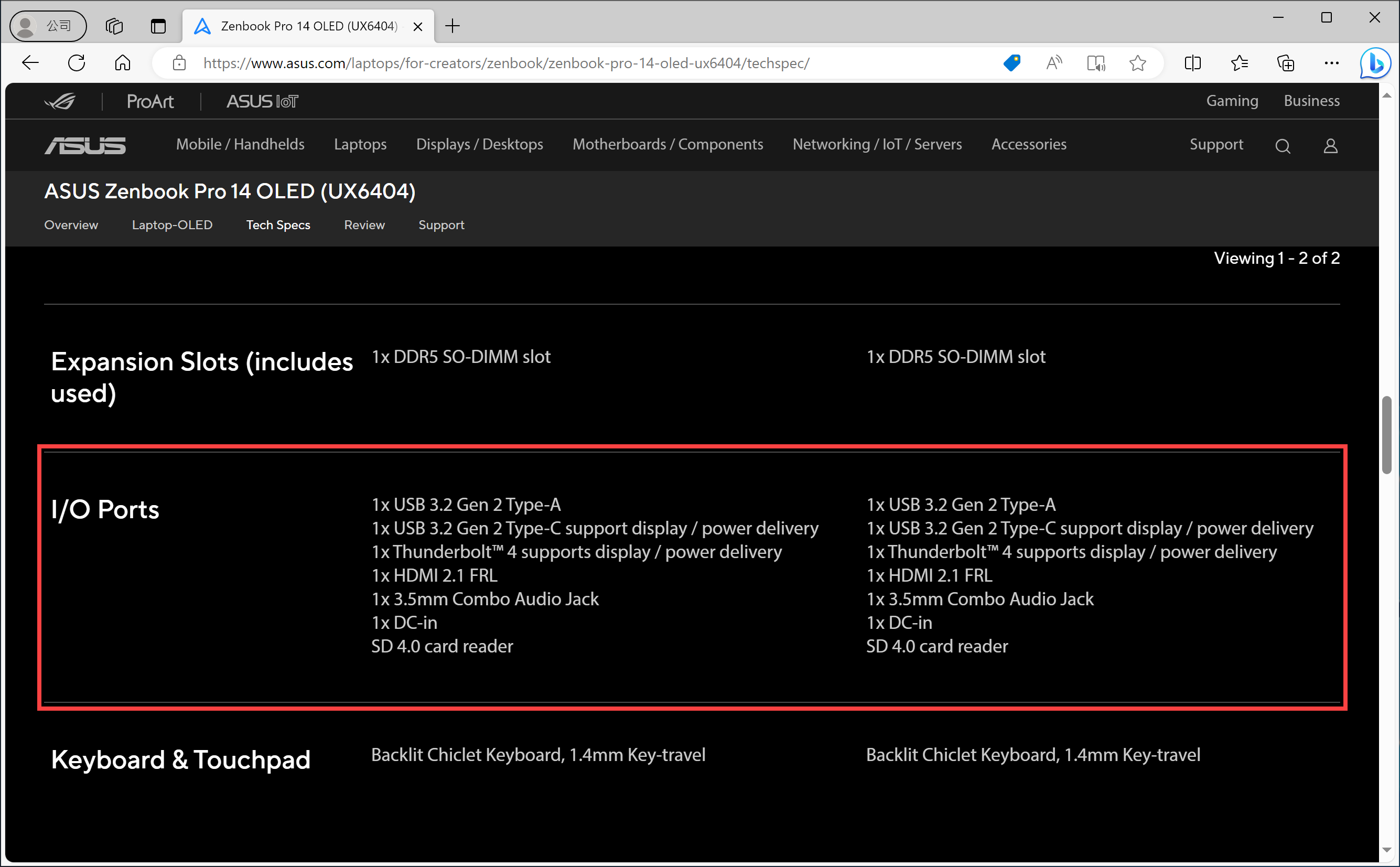
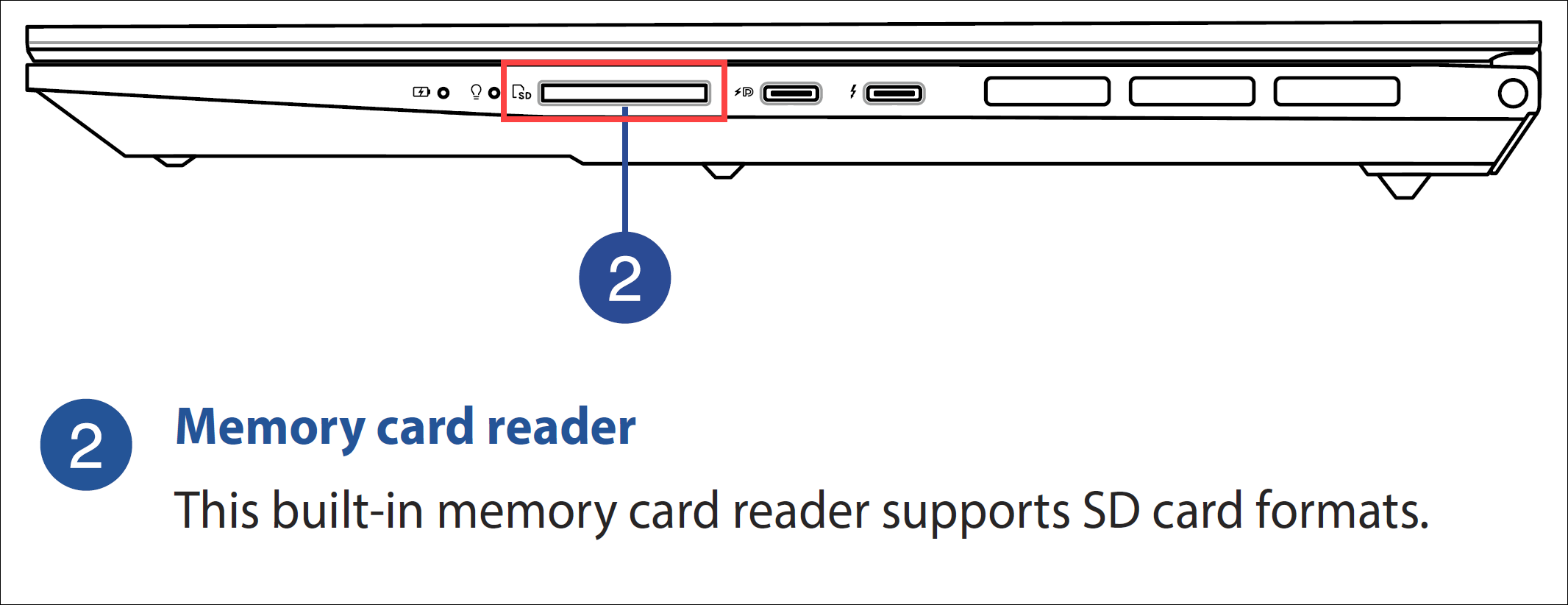
Destravar o Cartão de Memória
Alguns cartões de memória possuem um interruptor de segurança de leitura/gravação. Antes de usar o cartão de memória, certifique-se de ajustar este interruptor para a posição de desbloqueio.
![]()
Verifique o Cartão de Memória
Certifique-se de que o cartão de memória está corretamente inserido no dispositivo e verifique se há uma inserção solta ou inadequada.
Tente inserir outro cartão de memória do mesmo tipo no dispositivo para garantir que o problema não seja devido a um cartão de memória danificado.
Limpe os Contatos do Cartão de Memória
Limpe suavemente os contatos metálicos do cartão de memória com um pano macio ou borracha para remover qualquer sujeira ou oxidação.
Verifique a Entrada do Leitor de Cartões
Tente inserir o cartão de memória em outro dispositivo compatível para garantir que o problema não seja devido a uma entrada de leitor de cartões danificada.
Se a entrada do leitor de cartões estiver entupida com poeira, tente limpá-la para ver se o problema pode ser resolvido. Ao limpar a entrada do cartão de memória, certifique-se de desligar o dispositivo e desconectar o cabo de alimentação
Pode usar um pincel de limpeza comercialmente disponível ou um soprador de ar para remover a poeira do slot.
Reinicie o Dispositivo
Às vezes, reiniciar seu dispositivo pode resolver o problema.
Atualize e Confirme BIOS, Windows Updates, e Drivers
As atualizações de software muitas vezes melhoram a estabilidade e otimização do sistema, por isso é recomendado verificar regularmente as versões mais recentes para o seu dispositivo. Saiba mais sobre como atualizar a BIOS:
Como atualizar a versão da BIOS no sistema Windows
Como usar o EZ Flash para atualizar a versão da BIOS
(Para produtos desktop, consulte Introdução ao ASUS Motherboard EZ Flash 3.)
Para executar a atualização do Windows e a atualização dos drivers, aqui pode aprender mais sobre:
Como executar a Atualização do Windows
Como atualizar drivers via System Update no MyASUS
Verifique as Configurações da Interface do Leitor de Cartões na BIOS
Nota: A tela de configuração da BIOS pode variar dependendo do modelo.
- Comece acessando a configuração do BIOS no seu dispositivo. Quando o dispositivo estiver desligado, pressione e segure a [tecla F2]
 no seu teclado, e então pressione o botão de energia
no seu teclado, e então pressione o botão de energia para entrar na configuração do BIOS. Saiba mais sobre Como entrar na configuração do BIOS.
para entrar na configuração do BIOS. Saiba mais sobre Como entrar na configuração do BIOS.
Nota: Para dispositivos portáteis de jogos, pressione e segure a tecla de volume (-), depois pressione o botão de energia para ligar o dispositivo. - Uma vez na tela de configurações do BIOS, pressione a [tecla F7] no seu teclado, ou também pode clicar em [Modo Avançado]① na tela.
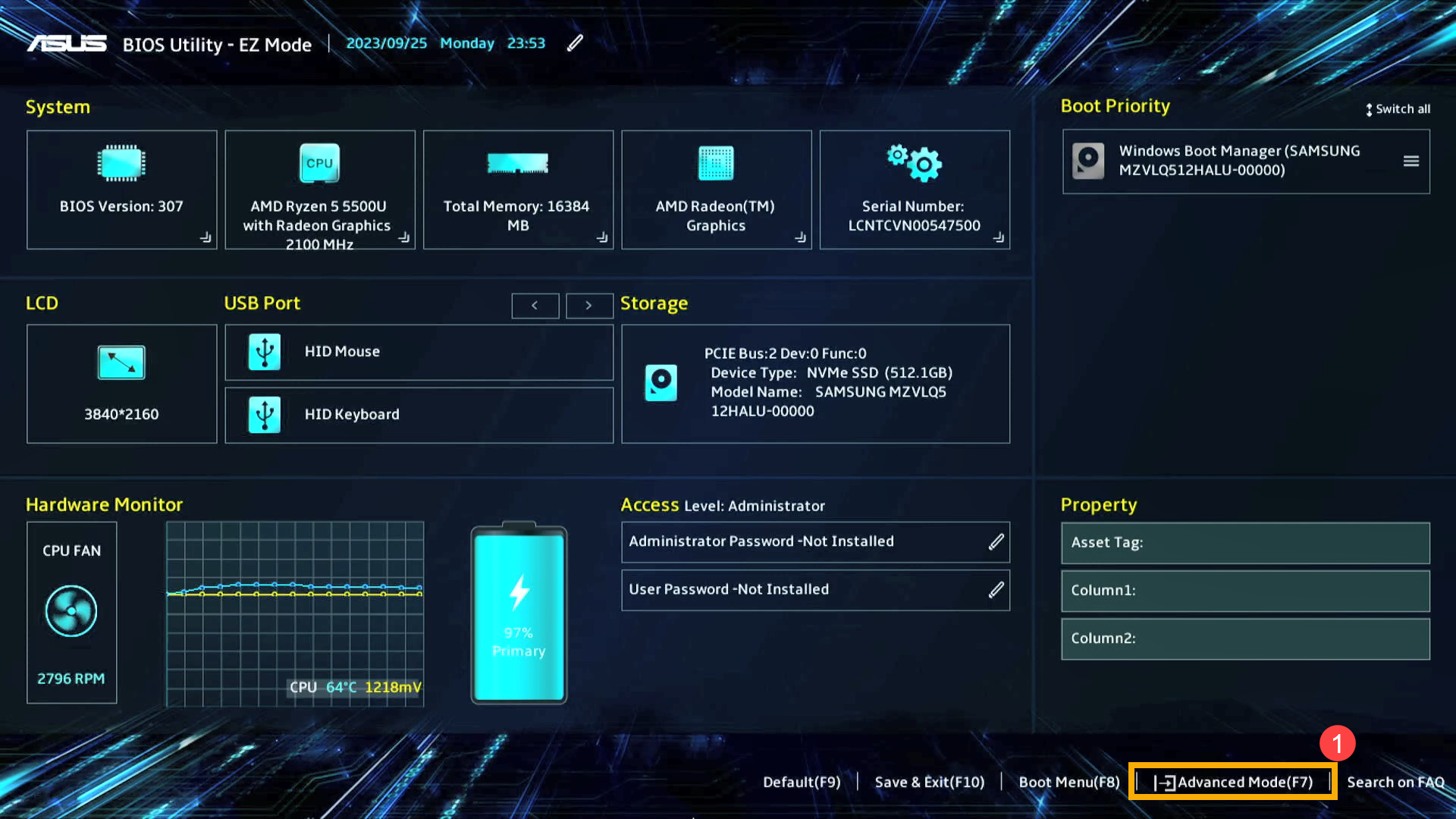
- Navegue até a página [Segurança]② e selecione [Segurança de Interface I/O]③.
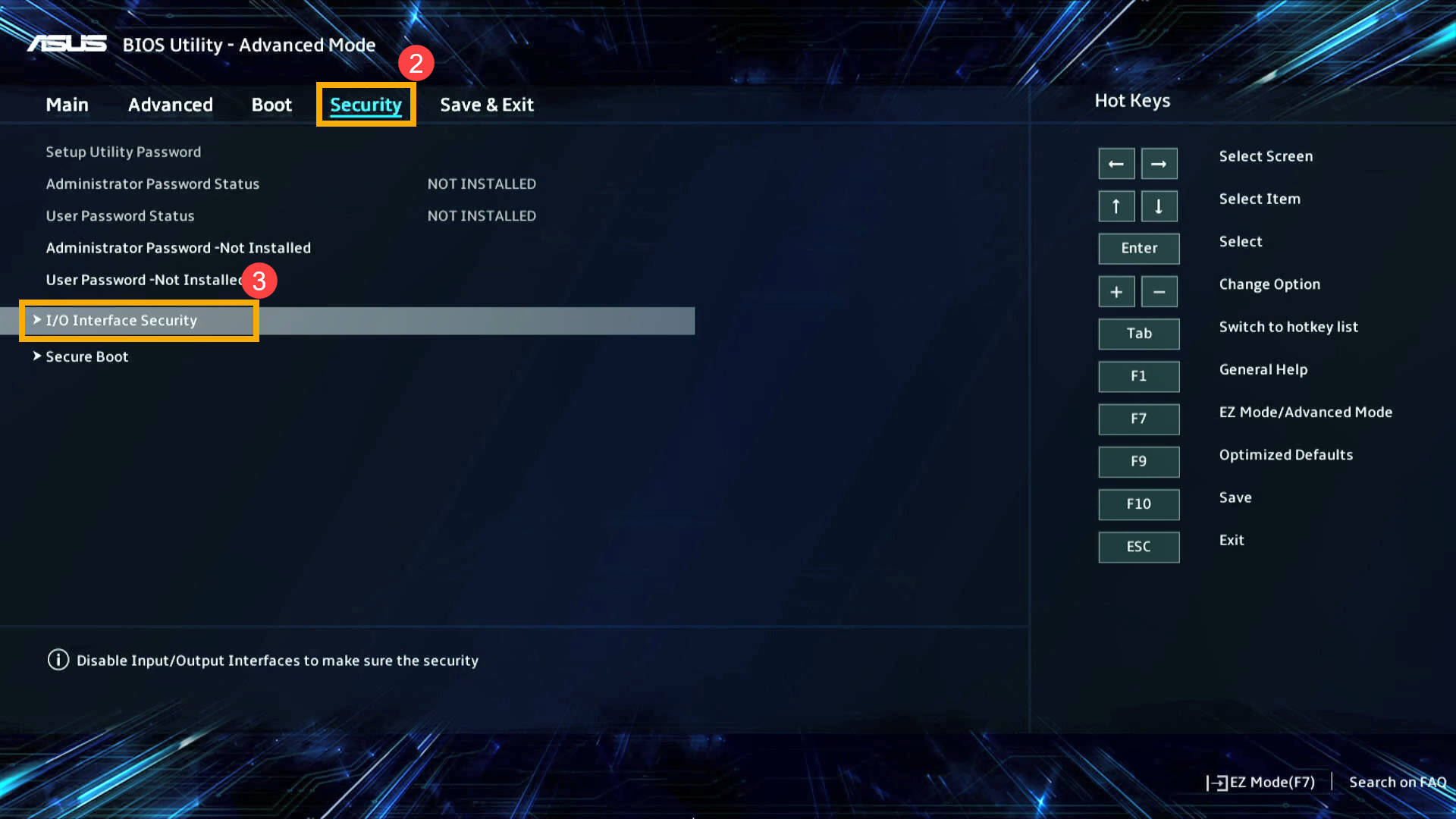
- Nas definições de segurança da interface de E/S, selecione [Segurança da Interface USB]④.
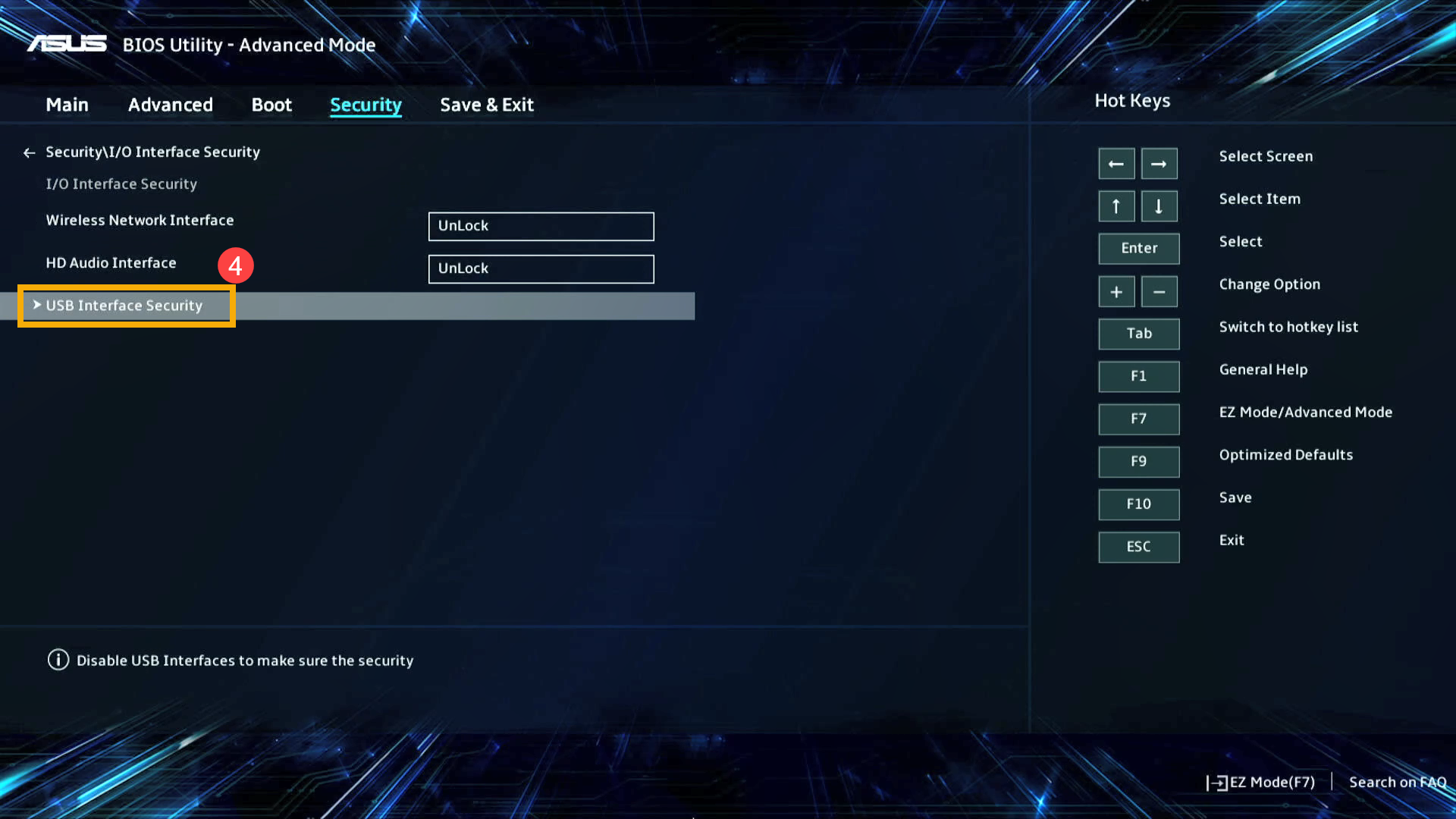
- escolha [Leitor de Cartões]⑤ e depois escolha [Desbloquear]⑥.
Nota: Se definido para Bloquear, a função do leitor de cartões será desativada.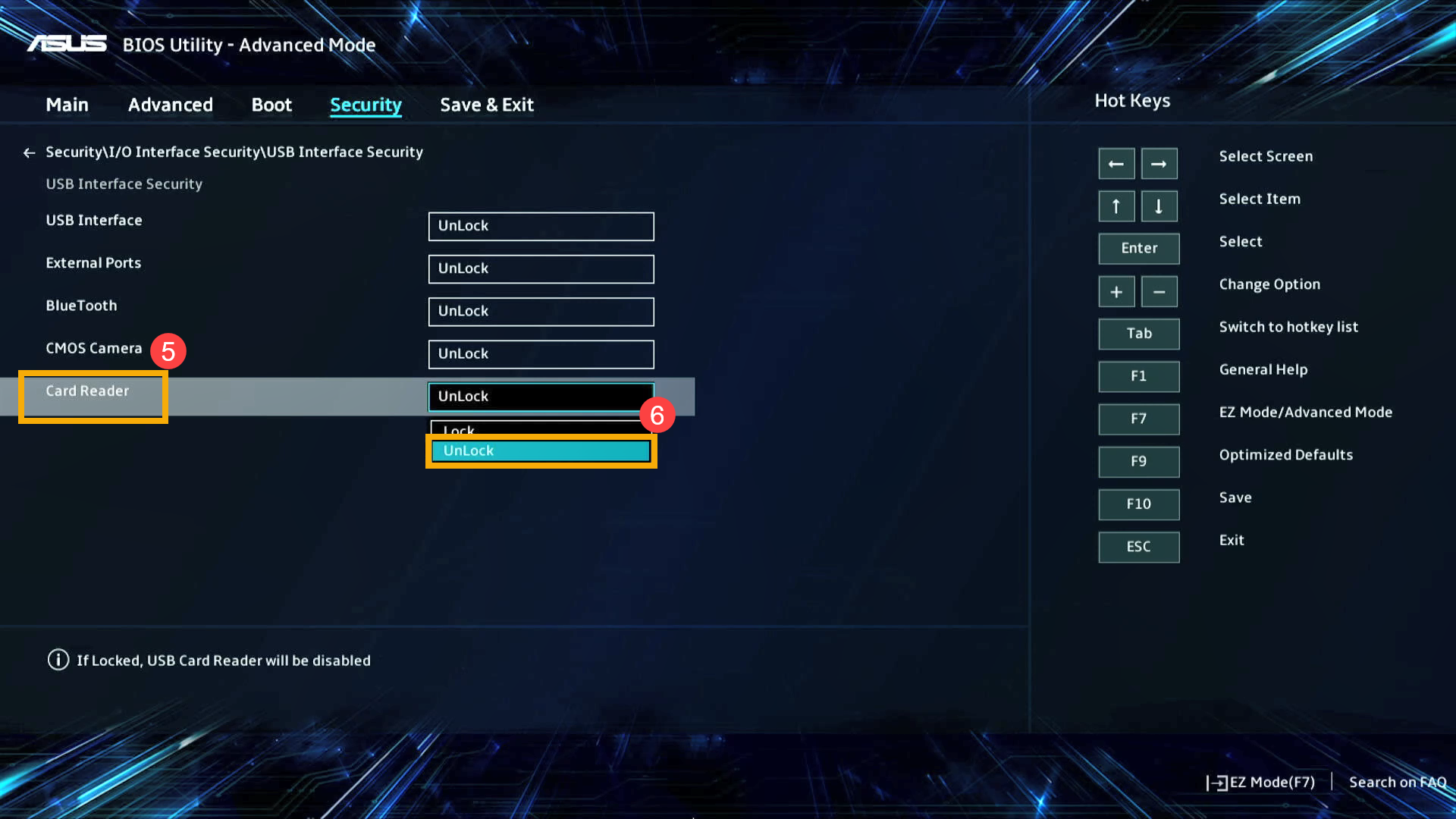
- Guarde as definições e saia. Prima [Tecla F10] no teclado e clique em [Ok]⑦. O dispositivo será reiniciado. Após entrar no sistema operativo, verifique se a função do leitor de cartões funciona corretamente.
Nota: Também pode salvar suas configurações e sair entrando na página 'Salvar e Sair' e selecionando 'Salvar Alterações e Sair'.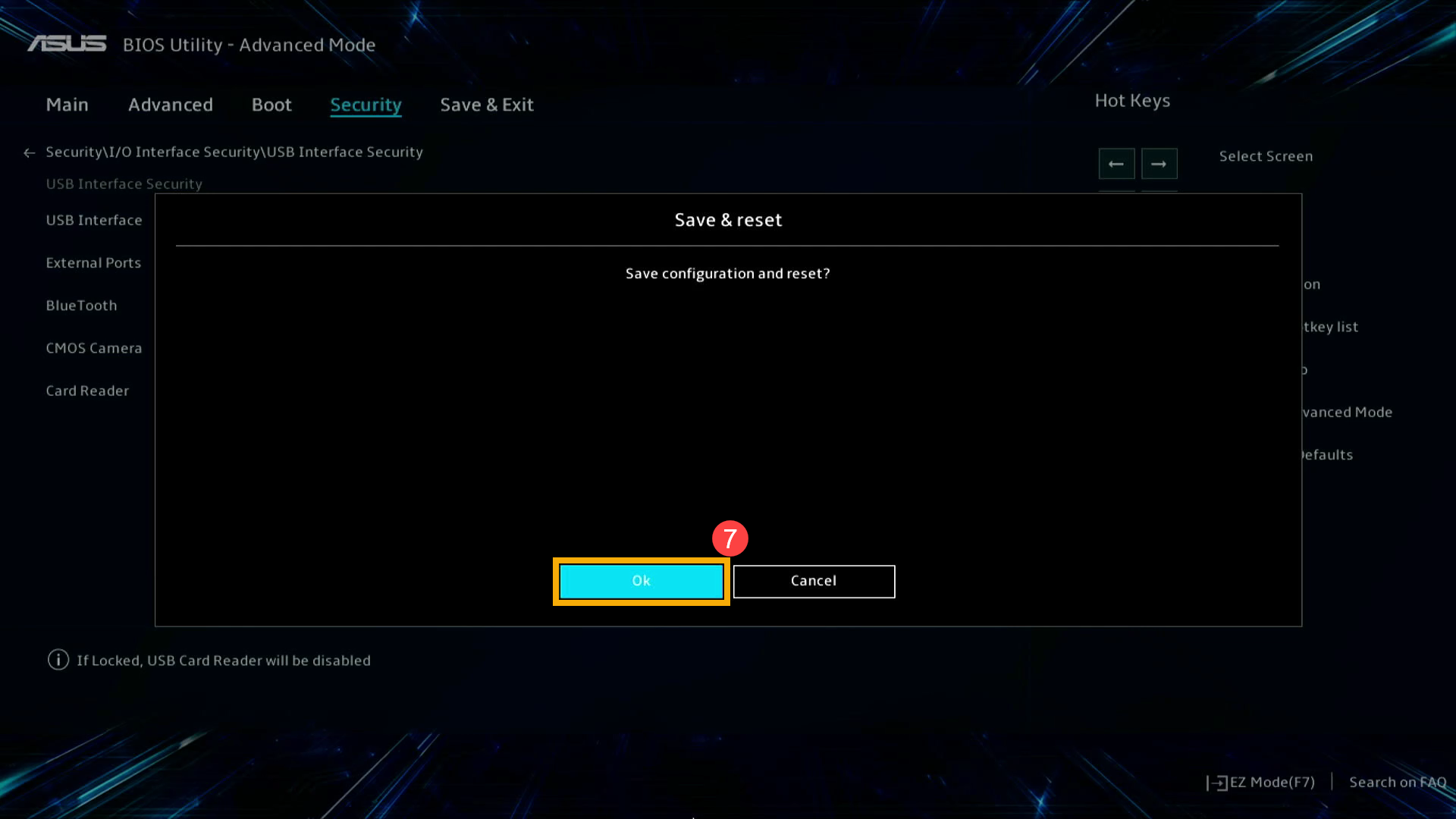
Use a Restauração do Sistema para Restaurar o Sistema
Se o problema começou recentemente e criou previamente um ponto de restauração do sistema ou se o sistema criou um ponto de restauração automático, pode tentar restaurar o sistema para um ponto no tempo antes de o problema ocorrer. Saiba mais sobre Como restaurar o sistema a partir de um ponto de restauração criado.
Executar uma Restauração do Sistema Windows
Se todas as etapas de solução de problemas foram concluídas, mas o problema persiste, faça backup de seus arquivos pessoais e execute uma restauração do sistema para retornar seu dispositivo à configuração original. Saiba mais: Como Restaurar (Reinstalar) o Sistema.
Se o seu problema persistir, contacte o centro de atendimento ao cliente da ASUS para obter mais assistência.